腾达路由器怎么设置无线桥接_腾达路由器桥接设置方法[多图]
无线桥接主要作用是扩展WiFi信号,扩展WiFi后,令原本覆盖不到WiFi的地方也可以有WiFi,免去布线的烦恼。那腾达路由器怎么设置无线桥接?一起来看看吧~
腾达路由器怎么设置无线桥接?
第一步:设置第一台路由器
1、登进第一台路由器的界面192.168.0.1.点击“无线设置”—“无线基本设置”,设置主SSID、信道。

2、点击“无线设置”—“无线加密”,修改无线密码。

第二步:设置第二台路由器
1、设置第二台路由器的无线名称

2、设置第二台路由器的无线密码与第一台路由器无线密码一样。

3、设置第二台路由器扫描第一台路由器。
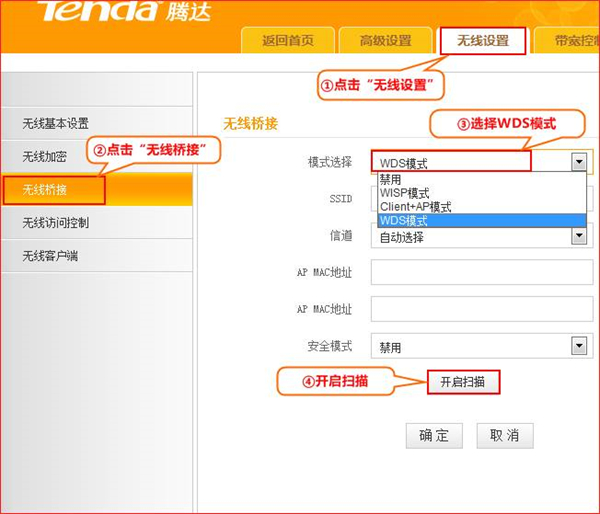


4、点击“高级设置”—“LAN口设置”, 修改路由器的登陆IP为192.168.0.2.设置为不同的网关地址。

5、关闭第二台路由器的DHCP服务器。

6、点击“系统工具”—“重启路由器”—“重启路由器”即可

第三步:设置第一台路由器扫描第二台路由器。
在第一台路由器管理界面192.168.0.1.点击“无线设置”—“无线基本设置”选择“无线桥接”,开启扫描到第二台路由器的MAC。



第四步:验证是否桥接成功
设置好之后,把路由器和电脑的之间的网线去掉,搜索路由器的无线信号,连接上即可。点击第二台电脑桌面左下角的开始—运行—输入CMD,弹出黑色对话框子之后在光标处输入如下命令,如出现下图所示内容,就证明桥接成功了。
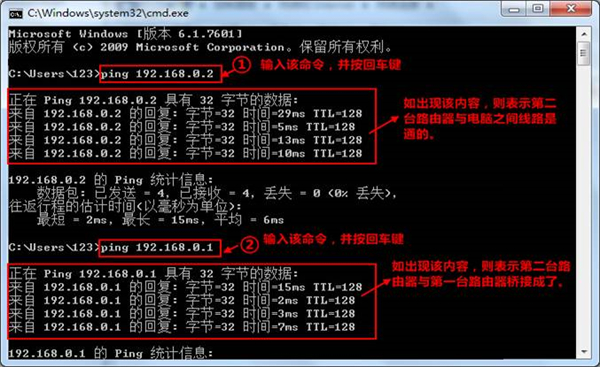
本文以华为matebook16&&腾达路由器AX1806为例适用于Windows 10系统
以上就是教程之家小编给大家带来的关于“腾达路由器怎么设置无线桥接”的全部内容了,了解更多资讯尽在教程之家!
![oppor17怎么设置返回键_oppor17如何设置返回键[多图]](https://img.jiaochengzhijia.com/uploadfile/2023/0922/20230922125718902.jpg@crop@160x90.jpg)

![qq空间历史消息怎么删除_怎么删除qq空间里面历史的消息[多图]](https://img.jiaochengzhijia.com/uploadfile/2023/0921/20230921185417179.jpg@crop@160x90.jpg)

![iqooneo5的开发者选项在哪里_iqooneo5怎么开启开发者选项[多图]](https://img.jiaochengzhijia.com/uploadfile/2023/0921/20230921125717374.jpg@crop@160x90.jpg)
![京东申请退款限制2次后怎么退款_京东只能申请两次退款吗[多图]](https://img.jiaochengzhijia.com/uploadfile/2023/0104/20230104225642862.jpg@crop@240x180.jpg)
![共享文档如何多人编辑_共享文档怎么弄多人编辑[多图]](https://img.jiaochengzhijia.com/uploadfile/2022/0626/20220626234905261.jpg@crop@240x180.jpg)
![淘宝金币怎么兑换现金提现_淘宝淘金币怎样兑换现金[多图]](https://img.jiaochengzhijia.com/uploadfile/2022/0110/20220110090759478.jpg@crop@240x180.jpg)
![华为mate305g开关按钮在哪里_5g怎么开[多图]](https://img.jiaochengzhijia.com/uploadfile/2021/1125/20211125190356586.jpg@crop@240x180.jpg)